抖音音乐怎么下载 mp3格式转换器如何使用
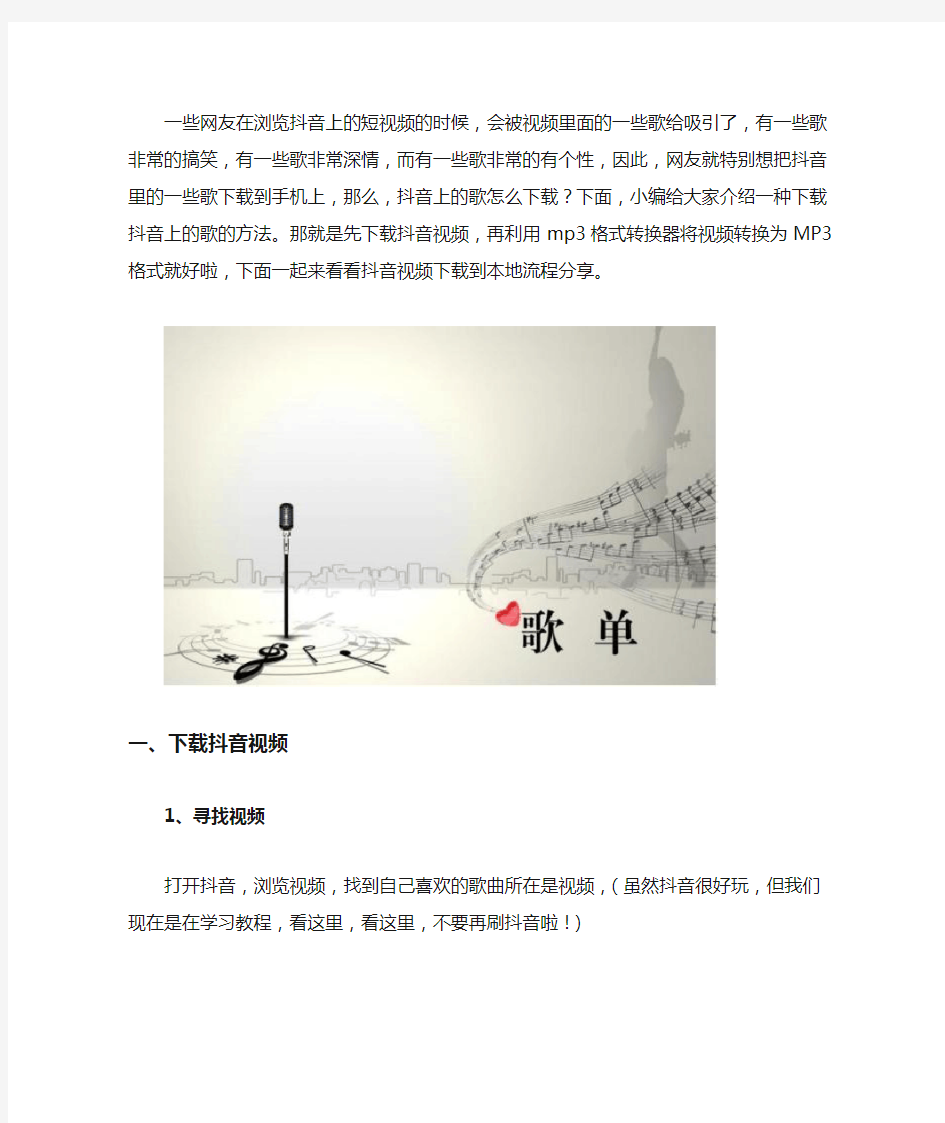
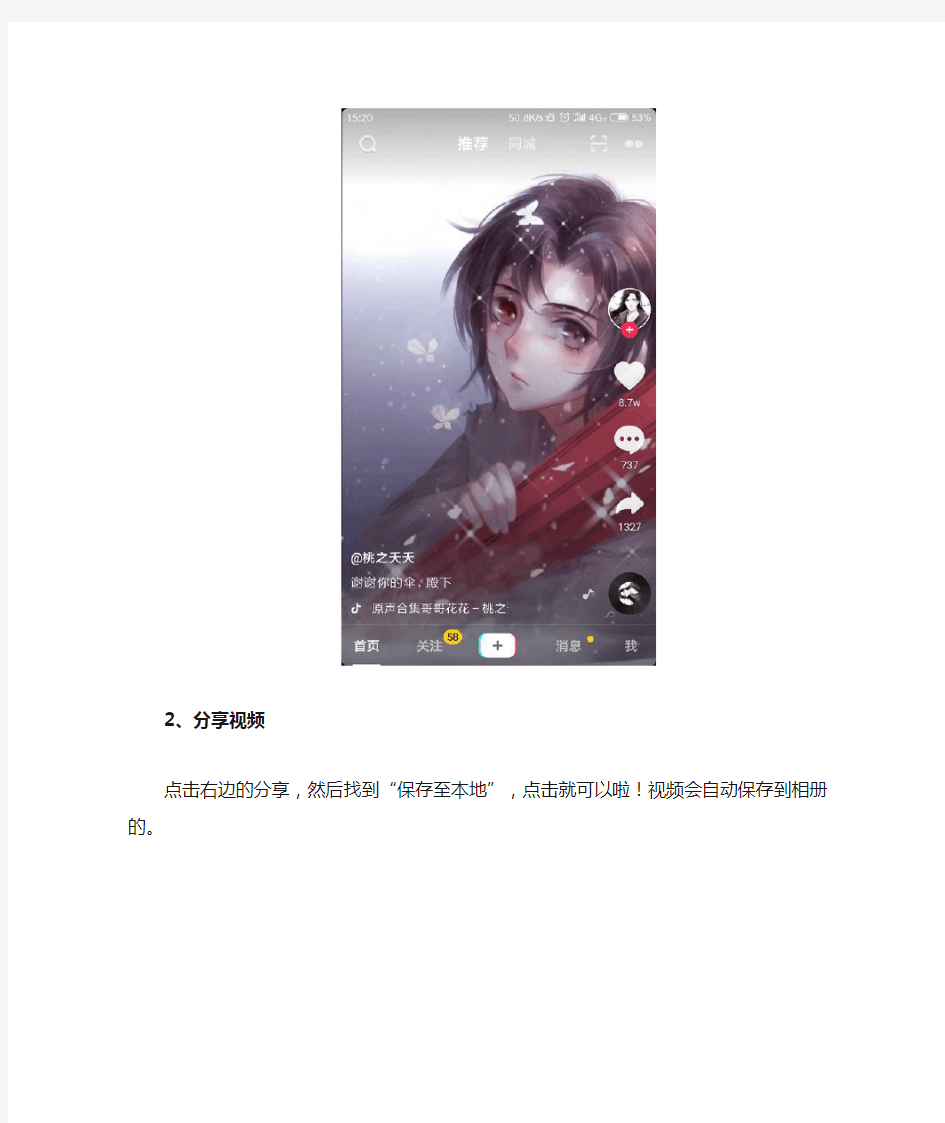
一些网友在浏览抖音上的短视频的时候,会被视频里面的一些歌给吸引了,有一些歌非常的搞笑,有一些歌非常深情,而有一些歌非常的有个性,因此,网友就特别想把抖音里的一些歌下载到手机上,那么,抖音上的歌怎么下载?下面,小编给大家介绍一种下载抖音上的歌的方法。那就是先下载抖音视频,再利用mp3格式转换器将视频转换为MP3格式就好啦,下面一起来看看抖音视频下载到本地流程分享。
一、下载抖音视频
1、寻找视频
打开抖音,浏览视频,找到自己喜欢的歌曲所在是视频,(虽然抖音很好玩,但我们现在是在学习教程,看这里,看这里,不要再刷抖音啦!)
2、分享视频
点击右边的分享,然后找到“保存至本地”,点击就可以啦!视频会自动保存到相册的。
3、视频导入电脑
打开我们手机中的相册就可以看到我们刚刚保存的抖音视频了,然后将其通过数据线或者其他方式导入到电脑中。
二、下载视频转换器
1、找到迅捷官网,然后在里面下载迅捷视频转换器,或者大家也可以直接在百度搜索“迅捷视频转换器”进入下载站进行下载。
2、下载完成后,我们就要安装了,双击下载的应用程序,然后我们设置一下安装目录,就可以保存啦!
三、转换过程
1、添加文件
方法一:运行视频转换器,点击“添加文件”按钮添加都要视频,
或者直接将视频文件拖入软件内也可以完成添加。
方法二:点击“添加文件夹”选项可以批量转换文件夹内的音频,批量转换音频方便快捷,不用一个一个地点。
方法三:如果文件保存在电脑桌面,运行视频转换器后,可直接用鼠标将文件拖入软件界面中。
2、设置输出格式
在右上角的输出格式可以选择需要转换的音频格式,还可以设置输出品质,音频的品质越高,音质也就越好。
3、转换格式
点击“转换”按钮开始转换。转换音频格式一般都很快,稍微等
一会儿,时间不会太久。
以上就是下载抖音歌曲,并利用MP3格式转换器将其转换为MP3格式的方法了,就是这么的简单快捷,迅捷视频转换器是一款功能全面的格式转换软件,不仅可以转换音频格式,还支持转换几乎所有主流的多媒体文件格式,大家感兴趣的话就去尝试一下吧!
音频格式转换在电脑上要怎么转换
我们在电脑上需要音频格式转换的时候要怎么转换音频格式?有些人可能认为只要改变文件的后缀名就可以转换音乐格式了,其实这样转换音频格式可能会损坏音频文件,最好的方法是使用音频格式转换器转换音频格式,这样我们H 就可以减少音频受损的可能。迅捷音频转换器就是这样一款专业的音频转换器,在这款软件中转换音频格式减少了直接改变文件后缀名对文件损坏的可能性。 1、打开自己在电脑桌面上的迅捷音频转换器,进入这款软件的操作页面,我们在这款软件中试着把最常用的MP3格式的音频文件转换为免费音频格式的OGG格式。把自己需要转换的MP3格式的音频文件放到这款软件的操作间里 2、在这款软件的右侧操作界面中,把输出格式把MP3格式改变为OGG格式,我们可以在这款软件的左侧操作间中同样可以看到这段音频文件的格式已经变为自己需要转换的OGG格式的音频文件了
3、我们还可以在这款软件的右下方的工作间对自己的音频文件进行编辑,这款软件在对音频文件进行编辑的时候也有很多选项,可以任意选择自己需要的样式,把音频文件变得更加高质量 4、编辑好音频文件后还不能进行音频转换,要先选择好自己要保存音频文件的文件夹是哪个,可以新建一个文件夹来保存音频文件,也可以用软件选定的文件夹进行保存,新建上的文件夹最好放在D盘中可以防止文件丢失
5、在选择好自己要保存的文件夹后就可以对音频文件进行转换了,点击软件右下方的开始转换的选项来对音频格式进行转换,转换好的音频文件就可以在事先选择好的文件夹中找到了 转换出来的音频文件也不会损坏,这样转换出来的音频文件质量与没有转换过的音频文件的质量并没有太大的区别。
万能音乐格式转换器(转)
万能音乐格式转换器(转) ============================= 发布时间:2007-12-26 00:42 版面框架测试 电脑常识 | 系统安装 | 网络维护 | 硬盘维护 | 图片处理 | 影音编辑 | 软件教程 | 摄影技术 | 加密解密 | 杀毒软件 | 软件下载 相关文章 1 音频转换软件 1 视频格式 1 视频剪切合并工具 1 视频压缩软件 1 会声会影使用教程 1 视频、音频转换工具 1 Cooledit使用教程 1 怎么更换XP的开机声音
1 MP3小软件MP3 Trim 1 屏幕录像专家 软件教程 1 PQ创建新的分区 1 PQ调整分区容量 1 PQ创建一个新分区 1 PQ合并分区 1 PQ转换分区格式 1 Alcohol教程 1 EasyRecovery教程 1 FINALDATA 教程 电影频道 影 音
娱 乐 免费在线电影 1 免费电影 1 宽频影院 1 本着将手机的性能发挥到极至,充分调动诸位WAV或MP3铃音手机拥有者DIY 精神的宗旨,特向大家介绍一款“万能”音乐格式转换器SreamBox Ripper,希望众多DIYER们的铃声能够更加的丰富、个性~ SreamBox Ripper可以方便地在RealAudio(RM、RA)、WAV、CD、MP3和WMA等格式之间相互转换,同时该软件还支持文件批量转换,操作界面如下图所示: 1 第一步先点击LOAD,在“文件类型”的下拉菜单中选择要转换的文件格式,并选择好待转换文件,点击“打开”。 1 接着点击Convert后会出现另一个新的对话框,这个是要输出文件的参数设定窗口。全是英文~慌了,:)不要怕,该设置非常的简单,主要就是三个部分,先让我们来分别了解一下它们的用途。 1 黑框部分是设置转换后文件的存放路径,默认在C盘,点Change可以更改输出位置;蓝框部分是输出格式的选择,我们可以选择WAV、MP3和WMA来对应我们自己手机有用的铃声;最后再来看红色方框内的部分,这是最关键的地方。按照如图
.M4A格式转换成.MP3格式的三种方法
.M4A格式转换成.MP3格式的三种方法 在Win10系统中,系统自带有语音录音机,它录制的语音是M4A格式的,如果有朋友需要MP3格式的,该怎么办呢?很简单,我们只要将M4A音乐格式转换成MP3格式就行了。问题是,Win10系统要如何将M4A音乐格式转换成MP3格式呢?下面我们一起来看看。 使用工具:迅捷视频转换器https://www.360docs.net/doc/ef6644654.html, 方法步骤: 对于M4A文件我们都是比较了解的,M4A文件是苹果公司为了区别MPEG所推出的音频格式,而现在Windows系统中的默认应用录音机也在使用M4A格式了。
第一种方法: 直接对Win10录音文件重命名,选中Win10录音文件右键对其重命名,然后将文件的后缀名M4A改为MP3,修改后的文件名为【Win10录音文件.MP3】,由于这种方法会对音频文件造成损坏,所以不建议使用这种方法。 第二种方法: 1、那第二种方法就是使用电脑中的在线网站转换音频格式。首先到百度中搜索迅捷PDF在线转换器去对M4A格式的文件进行转换,
2、在搜索到迅捷PDF在线转换器之后,进入其中,依次寻找“文档转换”—“音频转换”然后进入转换页面中, 3、然后点击选择文件,直接选中桌面上的M4A音频文件添加,在开始转换之后,我们需要等待一下子,由于M4A文件不到1M,所以转换的时间非常的快,
第三种方法: 1、而第三种方法就是使用迅捷视频转换器转换M4A格式的文件。首先还是要到百度中搜索迅捷视频转换器,将迅捷视频转换器下载安装到电脑上之后,就双击打开, 2、进入迅捷视频转换器中之后,点击添加文件或者添加文件夹,然
音频转换WAV格式在电脑上怎么转换格式
在科技发达的今天我们想要在电脑上把音频转换WAV格式的无损音质文件的方法很简单,其实我们可以用电脑上安装的音频转换器来转换音频格式。这种在电脑上转换音频格式的方法不但简单还很方便。只要我们可以在电脑应用市场中找到正确的电脑音频转换器,我们就可以在电脑桌面上轻轻松松、简简单单的在电脑上完成音频格式的转换。迅捷音频转换器可以帮助大家解决电脑音频格式转换的问题,但是要是在正确的网站上下载的软件才可以使用哦! 1、找到自己电脑中需要转换的音频文件所在的文件夹,打开文件夹放在一边,然后打开迅捷音频转换器的操作页面,把音频文件拉到软件的操作间中转换音频格式,试着把MP3格式的音频文件转换为WAV格式的音频文件 2、在软件的输出格式中,把音频文件的输出格式调整为WAV格式,这样就可以保证在输出音频文件格式的时候是自己想要的音频格式了,我们也可以在拉
进去的音频文件上看到格式的转换 3、在转换开始之前可以先对音频文件中自己不满意的地方进行编辑,利用软件右下方的编辑栏目对音频文件进行编辑,编辑出令自己满意的音频文件片段,编辑好音频文件后就不要动了 4、编辑好视频音乐后就可以对编辑好的音频进行保存了,可以保存在软件选定的目录中,也可以自己选择一个熟悉的文件目录进行保存,防止自己找不到转换好的视频音乐文件,最好是保存在电脑的D盘中
5、转换音频文件的时候,可以选择点击软件操作间中右下角的开始转换的按钮转换音频格式,也可以点击音频文件上的转换按钮,两者之间的功能是一样的,都可以转换音频格式 这样我们就可以轻松自如的把常见的MP3格式的音频文件转换为无损音质的WAV格式了,想要把其它音频格式文件转换为WAV格式的音频文件,也可以使用这款软件转换音频格式。
格式转换常见音频格式之间如何转换
音频处理 王俊英 一、各类音频格式简介: CD格式:天籁之音WAV:无损的音乐MP3:流行的风尚 MIDI:作曲家的最爱WMA:最具实力的敌人RealAudio流动的旋律 二、利用Cool Edit Pro 2.0 录音(简单介绍) 首先,我们要做好准备工作。把你的耳机作为监听音箱(此步的意义就是说用耳机来听伴奏音乐,否则在你录音时会录入音乐和人声的混合声音),把你的mic调试好。然后下载我们要用到的工具COOL EDIT PRO 2.0及其插件。 1、安装好cooledit pro 2.0后,再把插件安装到安装目录下的子目录中,新建一个名曰“DX”的文件夹,把所有的插件都安装释放到这里。 2、打开cooledit pro 2.0后,会自动建立一个新的工程。界面如下: 大家看到,我标注的红色1是多轨与单轨切换的按钮。红色标注2是表示你在录音时要点亮“R”“S”“M”中的“R”,这表示此轨是在录音范围之中。点击录音键(红色标注3)就可以开始录下你的声音了。 在录音之前还需调整你的“声音与音频属性”,如图: 需要把录音项打勾,在MIC一栏中选中,其它的不要选择,因为我们要录的只是自己要歌唱的声音。
3、在第三轨处点亮R,点击录音键,不要出声,先录下一段空白的噪音文件,不需要很长,录制完后双击进入单轨模式,选择效果-噪音消除-降噪器,选择噪音采样,点击“关闭”。回到多轨模式下删除此轨。 4、右键单击第一轨,插入一个音频文件,注意,这个音频文件就是你的音乐伴奏文件,可以是mp3,也可以是wav等其它音乐文件的格式。
5、在第二轨处,把R点亮,点击下面的红色录音键就可以开始跟唱了。 6、录制完成之后,你可以听听你录下的声音是不是干巴巴的?很难听吧?呵呵,都这样,没有加任何效果嘛。好,现在我们来给你的声音进行一下润色吧。右键点击你录 制声音所在的轨道,点击波形编辑进入单轨模式。如图 7、我们录制完声音后还要进行降噪。虽然录制环境要保持绝对的安静,但还是会有很多杂音的。点击效果中的降噪器,我们在上面已经进行过了环境的噪音采样,此时只需点击“确定”,降噪器就会自动消除你录制声音中的环境噪音,你也可以打开“预览”自己拖动直线来进行调整直到满意为止。加一句,过多的降噪会对声音有一定的 损失
DVD转MP3格式转换器完美教程
DVD转MP3格式转换器完美教程 dvd转mp3格式转换器,可提取dvd光盘中的音乐,并保存为mp3等音频格式。dvd不同于一般的视频文件,它分标题、章节,还包括了音轨、字幕、角度等等,因此,如果要将 dvd光盘的音乐提取出来,放在手机、mp3等机子上播放,就需要使用专业的DVD Ripper。本文将使用专业的dvd转mp3格式转换器,即专注研发应用于移动设备最久的转换软件 - 《MP4/RM转换专家》中的DVD Ripper -《DVD全能转换》工具,为大家介绍快速实现dvd转mp3的高音质方法。 一、进入DVD全能转换,开始dvd转mp3 《DVD全能转换》工具集成在《MP4/RM转换专家》中,所以下载《MP4/RM转换专家》后,直接点击右下角的“DVD全能转换工具”,即可进入“DVD全能转换”界面。 二、加载DVD光盘 接着,就可以导入dvd光盘了,软件提供两种方式加载dvd光盘,分别为通过光驱读取dvd光盘,一种是将dvd光盘复制到电脑硬盘后,再直接选择该dvd目录,该方式不需要读取光驱,加载速度比较快,个人也比较偏好这个。
三、选择dvd要转换的mp3格式 在如下的对话框选择“提取DVD音频并保存为音乐格式”为dvd转mp3提供了准备。DVD全能转换工具支持选择整张DVD光盘转换,能够完整的转换包括字幕、音轨、角度等的DVD光盘最完整的信息。选择好DVD光盘的字幕、音轨、角度和正确的标题和章节后,选择导出格式,除了支持dvd转mp3,还支持 dvd转换mp4、avi、3gp,到手机、MP4、iPod、iPhone、PSP、iPad等各种流行的移动设备上播放,还能转换出目前网络流行的高清flv,将dvd光盘中的视频光盘发布到网络上共享。
如何将WAV格式转换成MP3格式的音频文件
如何将WAV格式转换成MP3格式的音频文件 WAV为微软公司(Microsoft)开发的一种声音文件格式,它符合RIFF(Resource Interchange File Format)文件规范,用于保存Windows平台的音频信息资源,被Windows平台及其应用程序所广泛支持,因此在声音文件质量和CD相差无几!WAV是最接近无损的音乐格式,所以文件大小相对也比较大,大部分人都会觉得最常用的音频格式就是MP3了吧?所以今天我们就来讨论一下将WAV转MP3最简单的解决办法吧! 使用工具:视频转换器https://www.360docs.net/doc/ef6644654.html, 方法步骤: 看到今天的文章开头大家是不是觉得好像有点严肃了呢?哈哈!我还是我,那个温柔的我~~~好了不开玩笑了,我们还是进入今天的正题吧。首先需要将我们稍后用到的软件下载下来,这里小编还是考虑的很周到的,直接搜索迅捷视频转换器然后点击一下就可以下载啦!下载好软件之后直接运行打开。
打开之后的第一个步骤当然就是将我们需要转换的WAV文件添加进来了,点击左上处的“添加文件”或者“添加文件夹”。然后就会自动弹出一个选择文件界面了,我们在电脑中找到需要转换的音乐文件所在的文件夹后进行选择添加就行了哦。在这里我要友情提示一下:在这一步操作之前我们需要把准备工作做好,意思就是先把要转换的音乐文件先在电脑上保存好。选择好文件之后再点击右下处的“打开”。 将音乐文件添加进来之后呢首先我们可以在软件界面上看到文件的“类型”以及“时间”等有关信息,如果大家想跟深入的了解可以选择那个“文件信息”进行查看。不仅如此,我们还可以点击右边框框中的播放按钮进行播放试听,检查添加进去的文件有没有问题。
